October 13
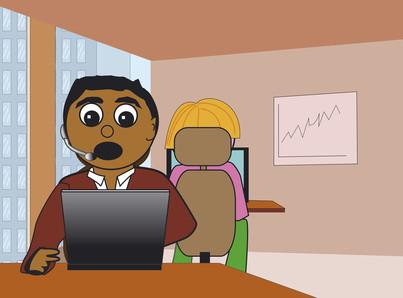
Le foto sono emozionante da guardare, ma ancora meglio quando condivisi con amici e familiari. L'invio di una e-mail è un modo comune per condividere le immagini in Windows Vista, ma a meno che non si ridimensiona le foto, le grandi dimensioni e le dimensioni del file ingombranti potrebbe sopraffare il destinatario. Peggio ancora, la tua e-mail potrebbe non arrivare affatto a causa delle restrizioni di dimensione dei file alcuni fornitori di servizi impongono. Ridimensionare le foto utilizzando gli strumenti disponibili in Windows Vista & ndash; prima di inviarli & ndash; per assicurare che arrivino tempestivamente e sono visibili al destinatario.
1 Passare alla cartella della foto che si desidera ridimensionare. In Windows Vista, le immagini sono comunemente memorizzate nella cartella Immagini. Per trovare questa cartella, fare clic sul pulsante Start e quindi selezionare "Immagini" sul lato superiore destro.
Se si riesce a & # 039; t trovare la foto, digitare il nome nella barra di ricerca nella parte inferiore del menu Start per cercarlo.
2 Fare clic destro sulla foto che si desidera ridimensionare. Selezionare "Invia a" e poi "destinatario di posta." In alternativa, è possibile fare clic sul pulsante e-mail nella parte superiore dello schermo nella cartella Immagini o Foto Album di Windows. Verrà visualizzata la finestra di dialogo "Allega file".
3 Regolare la foto selezionando una nuova dimensione. Le opzioni disponibili comprendono piccole, medie, grandi o dimensioni originali. Media è una buona scelta per la maggior parte delle situazioni. Il più piccolo si fanno la foto, lo spazio di meno ci vorrà il destinatario & # 039; s casella di posta.
Fai clic su "Allega" dopo aver selezionato una nuova dimensione. Windows Mail o il vostro client di posta predefinito si aprirà un messaggio vuoto con le immagini allegate.
4 Invia l'e-mail dopo aver digitato un messaggio e selezionare i destinatari. E-mail con foto di grandi dimensioni richiedono più tempo per inviare messaggi di solo testo.
